Kuinka “Hey Cortana” otetaan käyttöön tai pois käytöstä Windows 10: ssä
Microsoft Windows 10 Cortana / / March 18, 2020
Viimeksi päivitetty
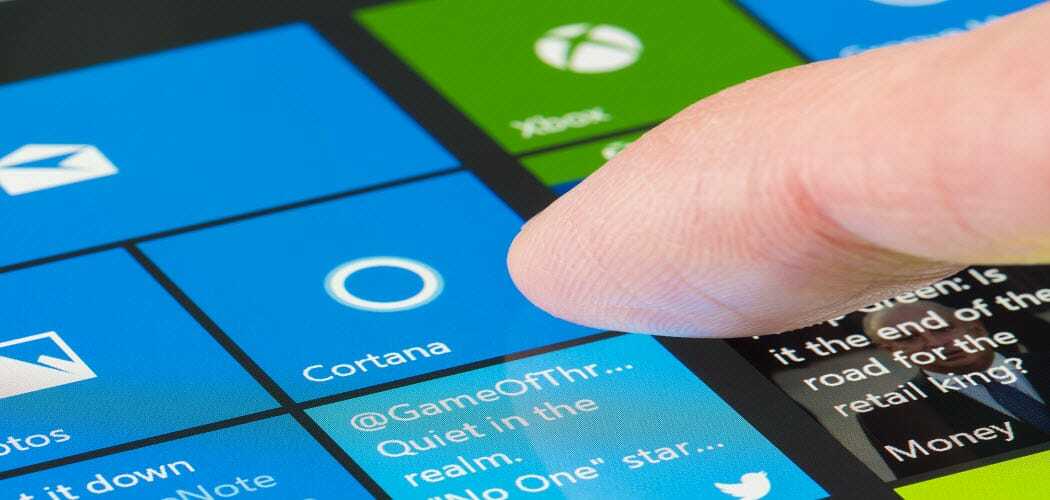
Cortana on Windows Phone -sovelluksen digitaalinen avustaja ja nyt Windows 10: ssä. Kun Hey Cortana on päällä, se kuuntelee aina sitä, että se voi käydä vahingossa.
Microsoftin digitaalinen avustaja Cortana ilmestyi ensimmäistä kertaa Windows Phone 8.1 ja on siirtynyt Windows 10: ään. Hei Cortana -ominaisuuden avulla voit aktivoida digitaalisen avustajan äänellä ja käyttää sitä. Näin voit ottaa tämän ominaisuuden käyttöön tai poistaa sen käytöstä, jos et tarvitse sitä.
Haluan käyttää Hey Cortana -ominaisuutta, koska se kuuntelee jatkuvasti ja tekee siitä helpon käynnistää ohjelmia, asetuksia, luoda tapaamisia ja muistutuksia jne. Kuitenkin, jos käytän kannettavaa tietokonetta kuunnellessani podcastia, musiikkia tai katsomalla Netflixiä, joskus Cortana voi käynnistyä ja alkaa käynnistää asioita - mikä voi olla ärsyttävää.
Ota Windows 10 “Hey Cortana” käyttöön tai poista se käytöstä
Sitä ei ole oletusarvoisesti käytössä, joten jos haluat käyttää sitä, sinun on ensin kytkettävä se päälle. Tehdä se,
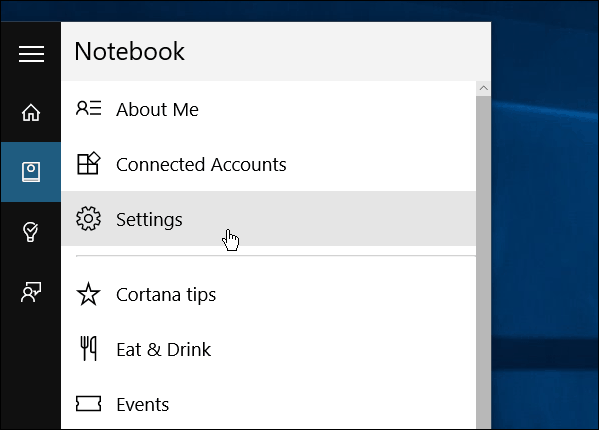
Vieritä seuraavaksi vähän alaspäin ja löydä kytkin kytkeäksesi “Hey Cortana” päälle tai pois päältä tarvittaessa. Cortana toimii edelleen ääniaktivoinnin ollessa pois päältä. Sinun on vain kirjoitettava kyselyt.
On myös syytä huomata, että jos käytät kannettavaa tietokonetta tai tablettia ja akun virta on vähäinen, sen sammuttaminen voi säästää mehua.
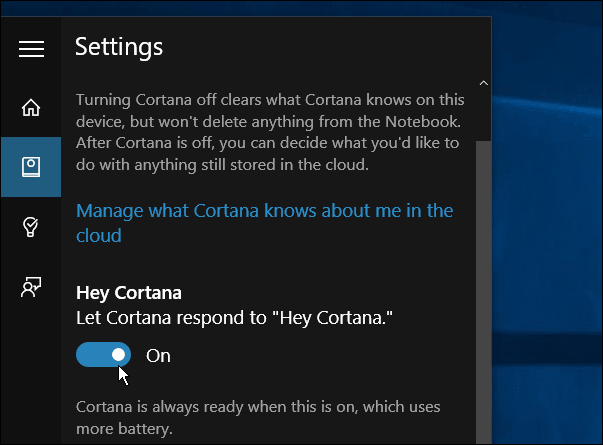
Kaikilla digitaalisilla avustajilla näyttää olevan ongelma aktivoida taustamelun takia. Google Now'sta Siriin ja jopa Alexaan Amazonin kaiku on syyllinen. Joten jos sinulla on jokin näistä digitaalisista avustajista puhelimessasi tai muissa laitteissa, sinun kannattaa vaihtaa ”Aina kuunteleminen” ominaisuus pois niistä.
Emme ole edes koskettaneet sen pinta-alaa, mitä Cortana voi tehdä, mutta jos olet huolissasi yksityisyydestä, osoitimme sinulle kuinka poistaa hakusi sisältö Cortanan tietokannasta. Meillä on pian koko asennus- ja käyttöohje.
Mutta jos olet vasta aloittamassa Cortanan kanssa Windows 10, tämän tulisi hoitaa ainakin yksi asia, joka voi ensin ärsyttää sinua.
Mitä mieltä olet Cortanasta ja tarkemmin sanoen “Hei Cortana” -ominaisuudesta? Jätä kommentti alle ja kerro meille.
